Kako iti na nastavitve usmerjevalnika s telefona?

- 4889
- 589
- Clinton Boehm
Kako iti na nastavitve usmerjevalnika s telefona?
Pogosto obstajajo situacije, ko morate iti v nastavitve usmerjevalnika, vendar ni računalnika ali prenosnika. Obstaja samo telefon ali tablični računalnik. In tu imajo mnogi vprašanje (sodeč po komentarjih drugih člankov), ali je mogoče iti v nastavitve usmerjevalnika iz telefona in kako to storiti. Zdaj bom povedal vse in pokazal na resničnem primeru iz lastnih izkušenj.
V nastavitvah katerega koli usmerjevalnika (TP-Link, Asus, Xiaomi, Huawei, Tenda, D-Link, Netis in T. D.) Lahko greste s katerega koli telefona ali tabličnega računalnika. Android, iPhone, iPad ali mobilna naprava v drugem operacijskem sistemu - ni pomembno. Shema je čim bolj preprosta: telefon povežite z omrežjem usmerjevalnika Wi-Fi in prek brskalnika ali ločene aplikacije vnesemo nastavitve usmerjevalnika. Običajno ob 192.168.1.1 ali 192.168.0.1. Tako kot vhod v nastavitve usmerjevalnika iz prenosnika ali računalnika.
Iz pametnega telefona ne morete samo spremeniti kakšnega usmerjevalnika Wi-Fi, ampak tudi namestiti in konfigurirati nov usmerjevalnik. In v nekaterih primerih je še lažje kot izvajanje konfiguracije iz računalnika. Ne tako pogosto se pojavljam težave z vhodom v spletni vmesnik. In če nastavite prek aplikacij, potem obstaja preprostejši in bolj razumljiv vmesnik.
Vhod v nastavitve usmerjevalnika s telefona prek Wi-Fi
Dva načina:
- Prek aplikacije. Vsi priljubljeni proizvajalci Wi-Fi usmerjevalnikov imajo aplikacije za Android in iOS, prek katerih lahko nadzorujete usmerjevalnik. Vse najbolj potrebne nastavitve so na voljo v aplikaciji. TP-Link je na primer privezan (in Deco za upravljanje sistemov Wi-Fi mrežic).
 Asus - Asus usmerjevalnik. Xiaomi - mi wifi. Ugotovite, ali ima proizvajalec vašega usmerjevalnika takšno aplikacijo in ali je vaš model posebej podprt. Aplikacije so na voljo v Google Play in App Store. Namestite aplikacijo, priključite telefon z usmerjevalnikom z Wi-Fi, odprite aplikacijo in sledite navodilom.
Asus - Asus usmerjevalnik. Xiaomi - mi wifi. Ugotovite, ali ima proizvajalec vašega usmerjevalnika takšno aplikacijo in ali je vaš model posebej podprt. Aplikacije so na voljo v Google Play in App Store. Namestite aplikacijo, priključite telefon z usmerjevalnikom z Wi-Fi, odprite aplikacijo in sledite navodilom. - Prek brskalnika (spletni vmesnik). Z Wi-Fi se morate samo povezati z usmerjevalnikom, odpreti kateri koli brskalnik in iti iz telefona na 192.168.0.1 ali 192.168.1.1. Ali na drugem naslovu, ki se uporablja za vstop v vaš usmerjevalnik.
Kaj morate vedeti in narediti:
- Nastavitve usmerjevalnika lahko odprete samo, če je telefon povezan z omrežjem Wi-Fi tega usmerjevalnika. Prek mobilnega interneta, da se odpravite v nastavitve usmerjevalnika, ne bo delovalo. Z izjemo nadzora prek aplikacije, ko se uporablja dostop do oblaka. Potem lahko usmerjevalnik nadzira prek interneta. Toda v tem primeru mora biti usmerjevalnik pritrjen na vaš račun, pod katerim je vhod izveden v aplikaciji.
- Na nalepkah sta na nalepki navedena tovarniško ime omrežja Wi-Fi (podpisano kot SSID (geslo, brezžično geslo, tipka Wi-Fi).
- Ugotoviti morate naslov za vstop v usmerjevalnik. Na večini usmerjevalnikov lahko spletni vmesnik odprete ob 192.168.0.1 ali 192.168.1.1. Lahko pa uporabimo drug IP naslov. Na primer 192.168.31.1 na usmerjevalniki Xiaomi. Skupaj z naslovom IP so nastavitve lahko na voljo na običajnem naslovu tipa Tplinkwifi.Net, miwifi.com, moj.Keenetic.Net in t. D. Naslov, na katerem lahko odprete nastavitve, ki je skoraj vedno naveden na samem usmerjevalniku. Izgleda nekako tako (na usmerjevalniku TP-Link):

- Ko odprete stran z nastavitvami usmerjevalnika v telefonu, vas bo najverjetneje prosil, da vnesete uporabniško ime in geslo ali samo geslo (ščitijo nastavitve usmerjevalnika). Tu je več možnosti: Če je usmerjevalnik nov ali ste naredili ponastavitev nastavitev, potem morate najverjetneje namestiti skrbniško geslo ali vnesti tovarniško prijavo in geslo. Navedena je na usmerjevalniku. To je običajno skrbnik in skrbnik. Če je nekdo že spremenil te nastavitve, nastavil njegovo geslo in ga ne veste, vendar administrator ne ustreza, potem odpiranje nastavitev ne bo delovalo. V tem primeru morate ponastaviti nastavitve.
- Po možnosti Odklopite mobilni internet po telefonu (tako da obstaja samo Wi-Fi povezava z usmerjevalnikom) in Izklopite vpn (če je nameščen).
- V telefonu je morda sporočilo, da Wi-Fi brez dostopa do interneta ali interneta morda ni na voljo. To je v redu. Nastavitve usmerjevalnika so na voljo v lokalnem omrežju in ne prek interneta.
Nato bom korak za korakom pokazal postopek vnosa nastavitev iz iPhone in pametnega telefona na Androidu s primerom usmerjevalnika TP-Link.
Dostop do nastavitev predvajalnika iz telefona Android
- Pojdite na nastavitve Wi-Fi v telefonu in se povežite z omrežjem usmerjevalnika Wi-Fi.
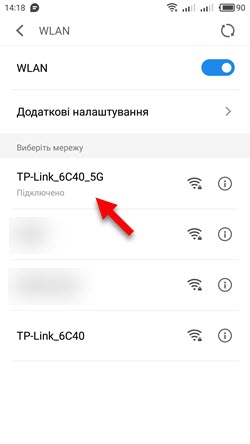
- Odprite kateri koli brskalnik. Najbolje je uporabiti standardni brskalnik v Androidu. Vnesite naslov usmerjevalnika v naslovno vrstico in mu sledite.
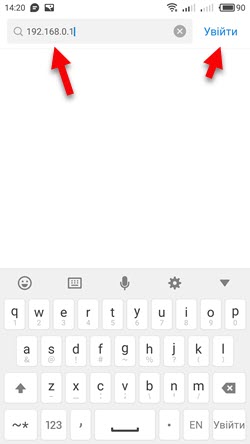
- V mojem primeru je usmerjevalnik zahteval skrbniško geslo. Usmerjevalnik je bil že nastavitev in to geslo sem namestil prej. Predstavim ga in vnesem nastavitve.
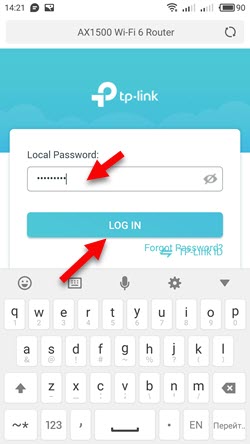
- Odpre se spletni vmesnik usmerjevalnika.
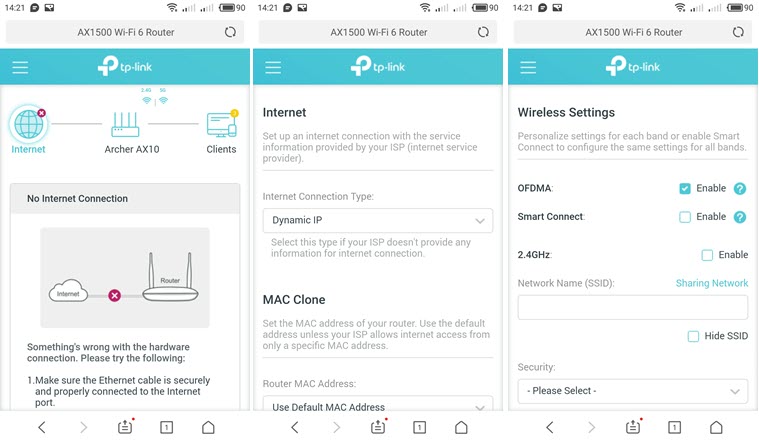 Na mojem usmerjevalniku je optimiziran za mobilne naprave. Obstaja ločen meni, kjer se zbirajo vsi odseki z nastavitvami. Na drugih modelih strani nastavitve ni mogoče optimizirati za telefone. Za to ni kaj skrbeti, preprosto ni tako priročno.
Na mojem usmerjevalniku je optimiziran za mobilne naprave. Obstaja ločen meni, kjer se zbirajo vsi odseki z nastavitvami. Na drugih modelih strani nastavitve ni mogoče optimizirati za telefone. Za to ni kaj skrbeti, preprosto ni tako priročno.
Vhod v usmerjevalnik z iPhone
- Odprite nastavitve. Pojdite na razdelek Wi-Fi in se povežite z omrežjem usmerjevalnika Wi-Fi, katere nastavitve morate odpreti.
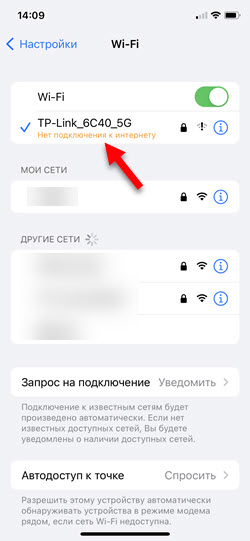
- Odprite brskalnik. Standardni safari sem uporabil na iPhoneu. Vnesite naslov usmerjevalnika (na moji TP-Link je 192.168.0.1) in sledite prehodu na ta naslov.
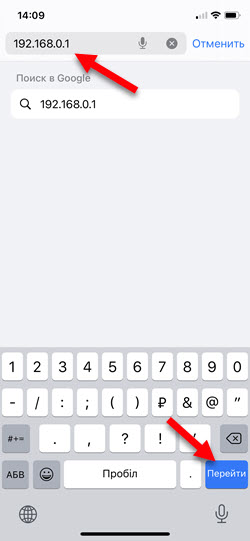
- Če usmerjevalnik zahteva uporabnikovo ime in/ali skrbniško geslo - vnesite jih.
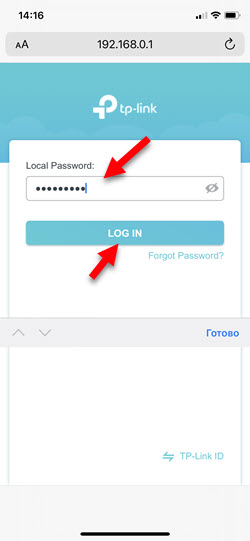
- Ko dobite dostop do spletnega vmesnika usmerjevalnika, lahko spremenite želene parametre ali dokončate celotno nastavitev (namestitev) usmerjevalnika.
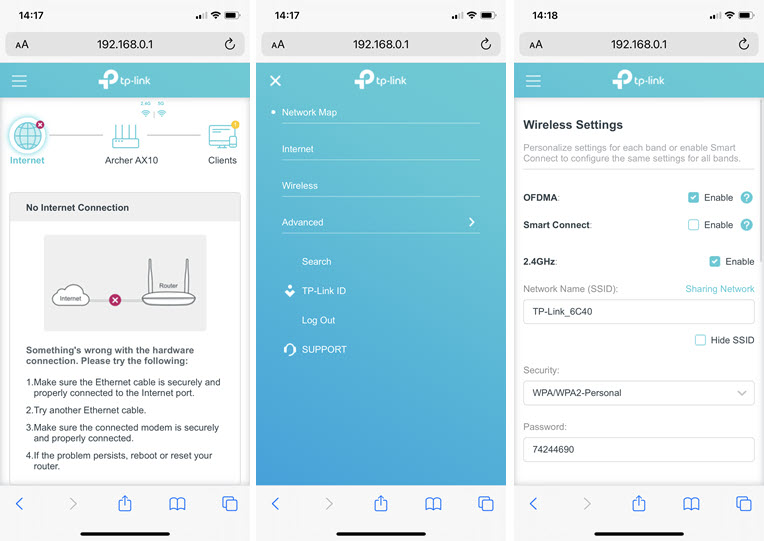 Spletni vmesnik vašega usmerjevalnika se lahko razlikuje od tistega, kar je na mojih posnetkih zaslona.
Spletni vmesnik vašega usmerjevalnika se lahko razlikuje od tistega, kar je na mojih posnetkih zaslona.
V komentarjih bom z veseljem odgovoril na vaša vprašanja. Članek bom dopolnil tudi, če delite kakšno rešitev ali koristne informacije.
- « Kako popraviti sondo DNS končano s konfiguracijo?
- Adapter Wi-Fi ali Bluetooth v sistemu Windows 11 in Windows 10 na prenosnem računalniku »

